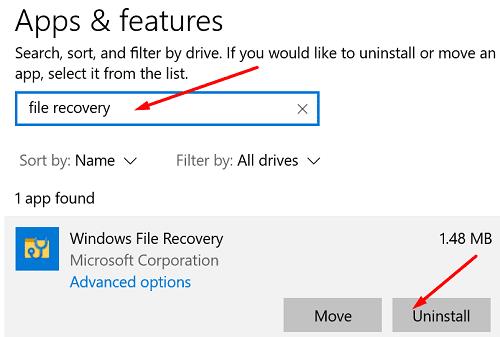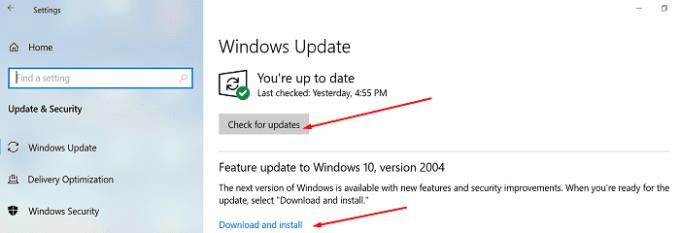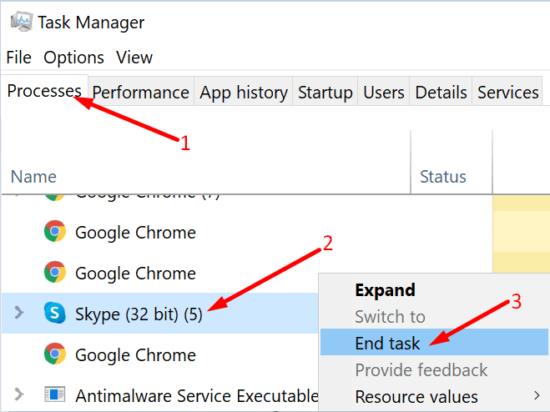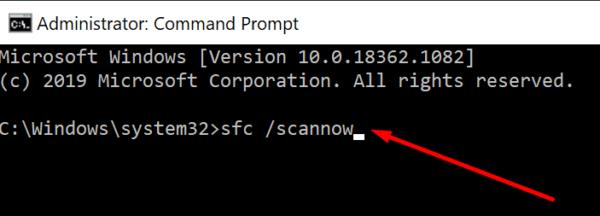Το Windows File Recovery είναι μια εύχρηστη εφαρμογή που μπορείτε να χρησιμοποιήσετε για να ανακτήσετε τα διαγραμμένα αρχεία και φακέλους . Μπορείτε ακόμη να χρησιμοποιήσετε αυτό το εργαλείο για να επαναφέρετε τα διαγραμμένα Αγαπημένα Edge . Δυστυχώς, η Ανάκτηση αρχείων μπορεί να μην λειτουργεί πάντα στον υπολογιστή σας. Με απλά λόγια, τίποτα δεν συμβαίνει όταν εκκινείτε την εφαρμογή ή εκτελείτε μια εντολή. Ενδέχεται επίσης να λάβετε ένα μήνυμα σφάλματος που λέει, "Το winfr.exe δεν αναγνωρίζεται ως εσωτερική ή εξωτερική εντολή". Ακολουθήστε τις παρακάτω λύσεις για να διορθώσετε το πρόβλημα.
Η ανάκτηση αρχείων των Windows δεν λειτουργεί σε αυτήν τη συσκευή
Εγκαταστήστε ξανά την εφαρμογή
Εάν ο υπολογιστής σας δεν μπόρεσε να εγκαταστήσει σωστά το Windows File Recovery, εγκαταστήστε ξανά την εφαρμογή.
Πατήστε το πλήκτρο X και πληκτρολογήστε "apps" και στο πεδίο αναζήτησης Έναρξη των Windows.
Κάντε διπλό κλικ στο Προσθήκη ή κατάργηση προγραμμάτων .
Εισαγάγετε "ανάκτηση αρχείων" στο πεδίο αναζήτησης και επιλέξτε Ανάκτηση αρχείων Windows .
Πατήστε το κουμπί Απεγκατάσταση .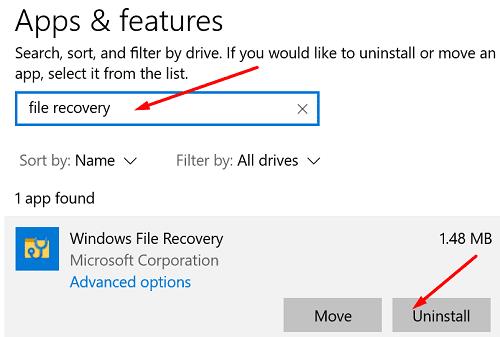
Κάντε επανεκκίνηση του υπολογιστή σας.
Εκκινήστε την εφαρμογή Microsoft Store και κάντε ξανά λήψη του Windows File Recovery.
Ενημερώστε την έκδοση του λειτουργικού σας συστήματος Windows
Ελέγξτε για ενημερώσεις και εγκαταστήστε την πιο πρόσφατη έκδοση των Windows που είναι διαθέσιμη για τη συσκευή σας.
Μεταβείτε στις Ρυθμίσεις και επιλέξτε Ενημέρωση και ασφάλεια .
Κάντε κλικ στο Windows Update .
Πατήστε το κουμπί Έλεγχος για ενημερώσεις .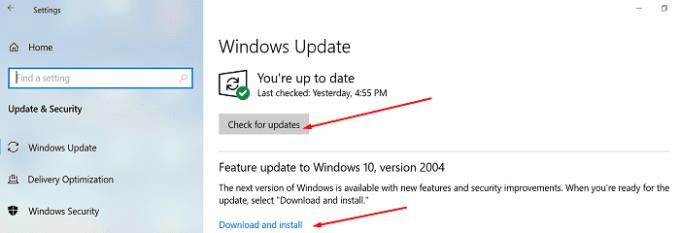
Επανεκκινήστε το Windows File Recovery και ελέγξτε τα αποτελέσματα.
Κλείστε τις εφαρμογές και τις διεργασίες στο παρασκήνιο
Κλείστε τις περιττές εφαρμογές και διεργασίες που εκτελούνται στο παρασκήνιο. Θα μπορούσαν να παρεμβαίνουν στην Ανάκτηση αρχείων εμποδίζοντας την εκτέλεση της εφαρμογής στον υπολογιστή σας.
Κλείστε τη Διαχείριση αρχείων των Windows.
Εκκινήστε τη Διαχείριση εργασιών και κάντε κλικ στην καρτέλα Διεργασίες .
Στη συνέχεια, κάντε δεξί κλικ στις εφαρμογές που θέλετε να κλείσετε και επιλέξτε Τέλος εργασίας .
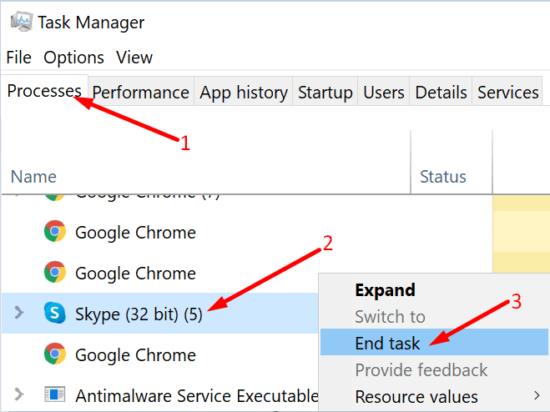
Εκτελέστε SFC και DISM
Όταν διαγράφετε ένα αρχείο, ο χώρος που καταλάμβανε στη μονάδα δίσκου σας γίνεται ελεύθερος. Ωστόσο, τα δεδομένα σχετικά με το διαγραμμένο αρχείο παραμένουν στη μονάδα δίσκου έως ότου μια άλλη εφαρμογή αποφασίσει να χρησιμοποιήσει αυτόν τον χώρο. Γι' αυτό το File Recovery μπορεί να ανακτήσει και να επαναφέρει τα διαγραμμένα αρχεία.
Αλλά εάν τα αρχεία του συστήματός σας έχουν καταστραφεί, η εφαρμογή ενδέχεται να μην λειτουργεί σωστά. Σαρώστε και επιδιορθώστε τα αρχεία του συστήματος και το δίσκο σας και ξεκινήστε ξανά το File Recovery.
Πατήστε τα πλήκτρα Windows και X και επιλέξτε Γραμμή εντολών (Διαχειριστής) .
Εκτελέστε τις ακόλουθες εντολές και πατήστε Enter μετά από κάθε μία:
- sfc / scannow
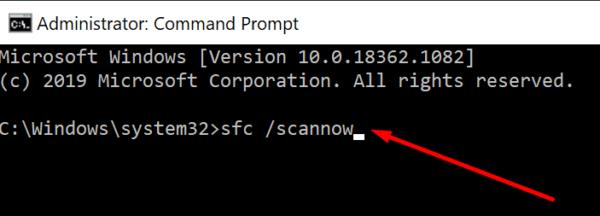
- DISM /Online /Cleanup-Image /RestoreHealth
Κάντε επανεκκίνηση του υπολογιστή σας και εκκινήστε το File Recovery.
συμπέρασμα
Εάν το Windows File Recovery δεν εκτελείται στον υπολογιστή σας, απεγκαταστήστε και επανεγκαταστήστε την εφαρμογή. Επιπλέον, εγκαταστήστε την πιο πρόσφατη έκδοση λειτουργικού συστήματος Windows στον υπολογιστή σας και κλείστε τις εφαρμογές στο παρασκήνιο. Εάν το πρόβλημα παραμένει, εκτελέστε το SFC και το DISM. Βρήκατε άλλους τρόπους για να διορθώσετε αυτό το πρόβλημα; Μοιραστείτε τις ιδέες σας στα σχόλια παρακάτω.